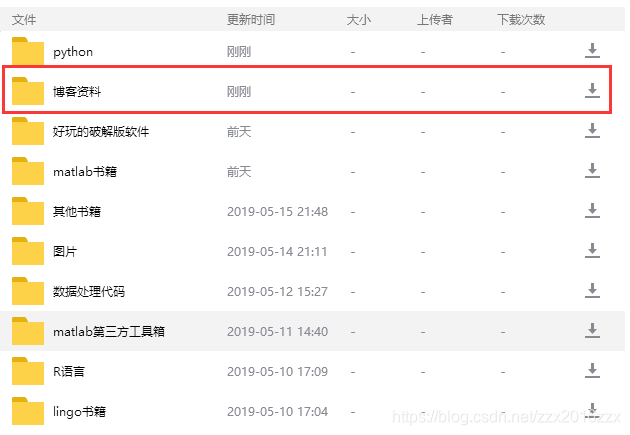Matlab利用ODBC和JDBC驱动两种方式连接MySQL数据库
方法一:matlab利用ODBC数据源方式连接MySql数据库
MySQL安装教程
在安装好MySQL数据库的前提下,我创建一个名为zzx的数据库,数据表为login 具体数据如下
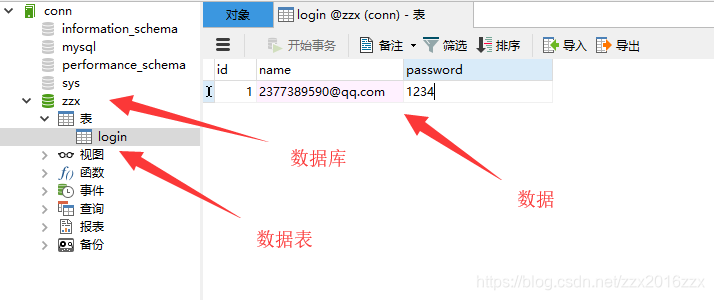
安装Mysql-connect-ODBC驱动,点击mysql-connector-odbc-5.2.5-winx64.msi

点击下一步NexT

选择:I accept the terms in the license agreement

选择 Typical,下一步Next


ODBC驱动安装完毕,打开控制面板,选择管理工具,
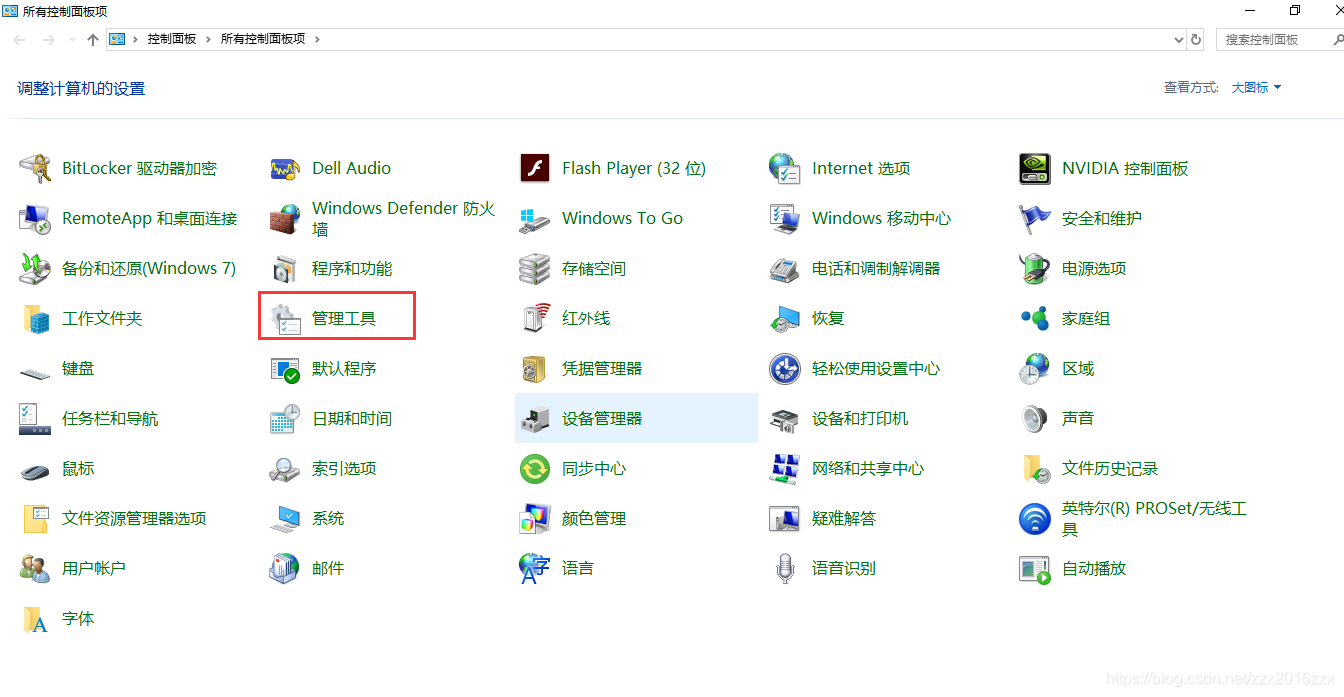
选择64位ODBC数据源(安装多少位ODBC驱动选择多少位数据源)
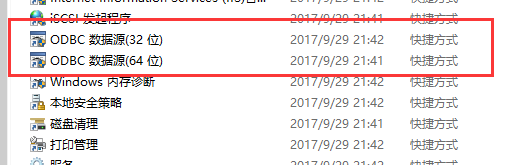
选择添加DSN

选择MySQL ODBC 5.2 Unicode Driver

设置Data Source Name:数据源名称可以随便写,我写的是MySQL
Server: 服务器写:127.0.0.1或者写localhost
User:用户:root
Password: 密码:我的为空
Database:数据库名称为:zzx
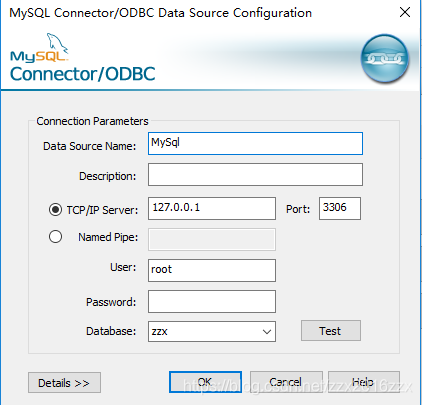
点击Test 显示连接成功
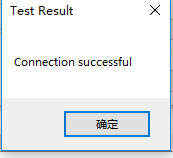
在matlab 运行以下代码:
%author:猪猪侠
%E-mail:[email protected]
%date:2019-5-19 下
clc;%清屏
clear;%清除数据内存
conn= database('MySql','root','')%打开MySql数据源中的数据库读入数据
sql='select * from login';%sql语句
login=exec(conn,sql);%执行SQL语句
Info = fetch(login);%从login表中获取信息
Data = Info.Data;%抽取数据
运行结果:命令窗口和Data数据显如下情况则显示连接成功
运行结果:命令窗口出现 AutoCommit: 'on'和Data数据显如下情况则显示连接成功
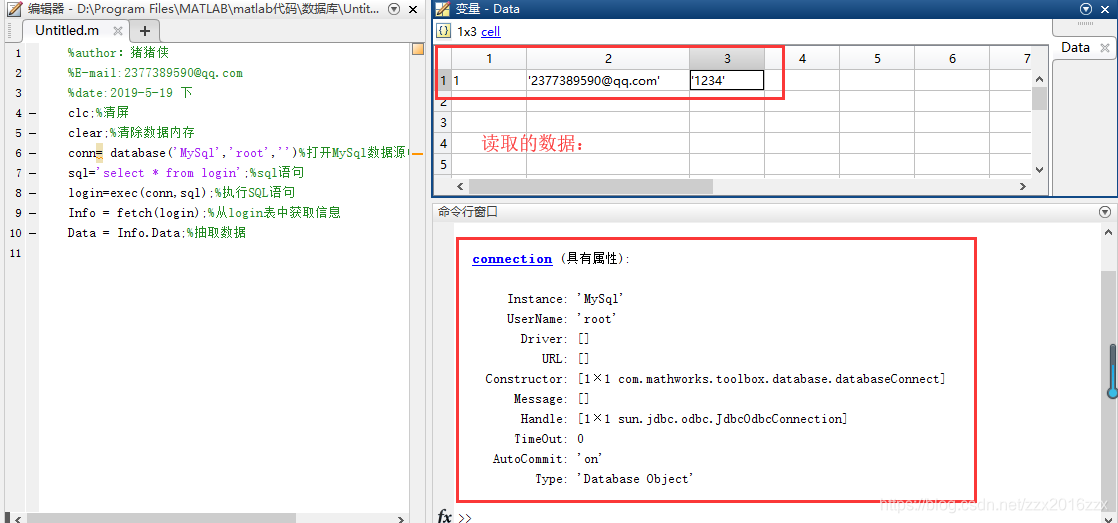
方法二:matlab利用JDBC驱动连接MySQL数据库
解压,将mysql-connector-java-5.1.46-bin.jar放在toolbox的新建的MySQL文件夹下面

在toolbox文件夹下面找到local文件夹,打开找到classpath.txt
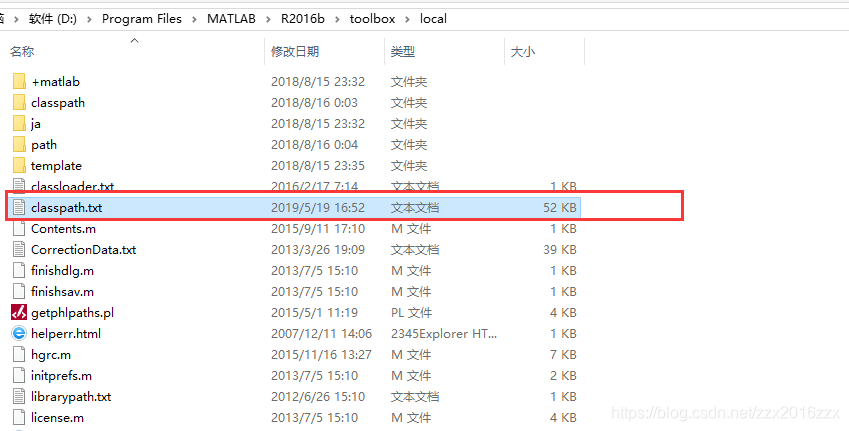
在命令窗口运行matlabroot显示matlab是安装路径,
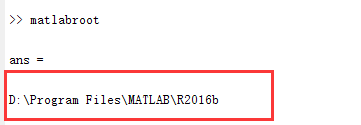
在classpath.txt添加$matlabroot/toolbox/MySQL/mysql-connector-java-5.1.46-bin.jar
关闭文件,然后重启matlab
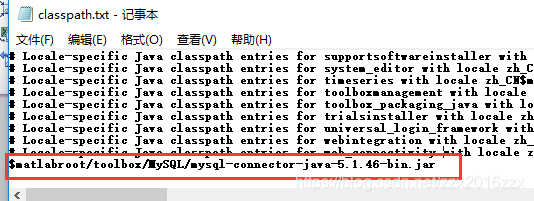
运行如下代码
%author:猪猪侠
%E-mail:[email protected]
%date:2019-5-19 下
clc;%清屏
clear;%清除数据内存
conn = database('zzx','root','','com.mysql.jdbc.Driver','jdbc:mysql://localhost:3306/zzx');
sql='select * from login';%sql语句
login=exec(conn,sql)%执行SQL语句
info= fetch(login);%从login表中获取信息
Data=info.Data;%抽取数据
运行结果:命令窗口出现 AutoCommit: 'on'和Data数据显如下情况则显示连接成功
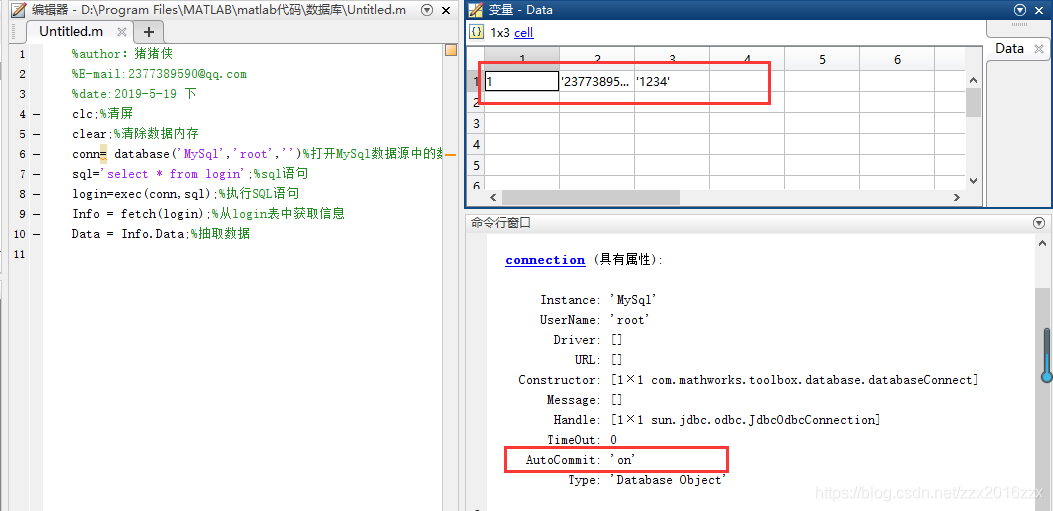
运行结果:命令窗口和Data数据显如下情况则显示连接成功
资料已经上传或者自行下载,也可以加群获取